Cómo crear un horario de empleados usando Excel
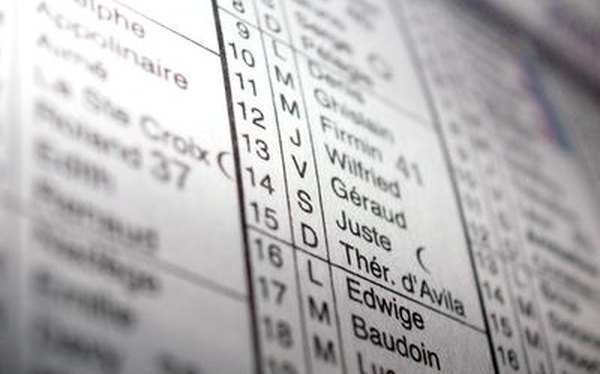
Crear un horario para empleados en papel puede ser laborioso y frustrante. Los formatos de hoja de cálculo de Excel te ayudan a crear y actualizar los horarios de tus empleados más eficientemente. Una hoja de cálculo de Excel puede albergar un gran número de empleados, fechas y horarios de modo que resulta fácil de expandir. También puedes darle formato al horario para que quede a tu gusto, reutilizarlo para nuevos horarios y enviarlo por correo a todo tu personal.
Abre una nueva hoja de cálculo en Microsoft Excel. Escribe "Horarios de trabajo" en la celda A1 y presiona "Enter".
Escribe "Semana del ___" en la celda A2 y presiona "Enter". Ve a la celda A4 y escribe "L" (de lunes) sin las comillas.
Selecciona la celda A4 y escribe "L" (de Lunes) sin las comillas.
Escribe el nombre de un empleado en la celda B4 y presiona la tecla "Tab". Continúa escribiendo el nombre de los empleados restantes en diferentes columnas de la misma fila.
Ve a la celda A5 e ingresa la hora de entrada para el primer turno (ej. "8-12am"). Escribe el horario del segundo turno (ej. "12-4pm") en la celda A6 y el tercer turno (ej "4-8pm") en la celda A7, presiona "Enter".
Escribe "Ma" (Martes) en la celda A8 y presiona "Enter". Escribe el primer, segundo y tercer turnos en las celdas debajo. Repite este proceso para agregar "Mi", "J", "V", "S", "D" y los turnos en cada uno de ellos.
Selecciona el horario desde la celda A4 hasta el último turno que ingresaste para la semana.
Haz clic en la pestaña "Home" y selecciona "Formato como tabla" del grupo "Estilo". Elije el estilo de formato de la galería.
Selecciona la fila que contiene el nombre de los empleados y presiona las teclas "Crtl+B" de tu teclado para hacer los nombres en letra negrita. Selecciona la columna A y cámbiala también a negritas.
Selecciona las celdas A1 y A2. Ve a la pestaña "Home" y selecciona "Tamaño de letra" del grupo "Texto" para hacer la letra de las celdas más grande. Haz este texto en negritas.
Haz clic en el botón "Guardar" en la barra de herramientas de acceso rápido para guardar una copia del horario en blanco. Dále un nombre al archivo en el cuadro de dialogo de "Guardar como" y haz clic en "Guardar".
Regresa a la hoja de cálculo y escribe una "X" frente a la fecha y hora que el empleado deberá laborar esa semana.
Haz clic en el botón "Office" y selecciona "Guardar como". Aparece el cuadro de diálogo. Para guardar una copia del horario con información, cambia el nombre del archivo y haz clic en "Guardar".
